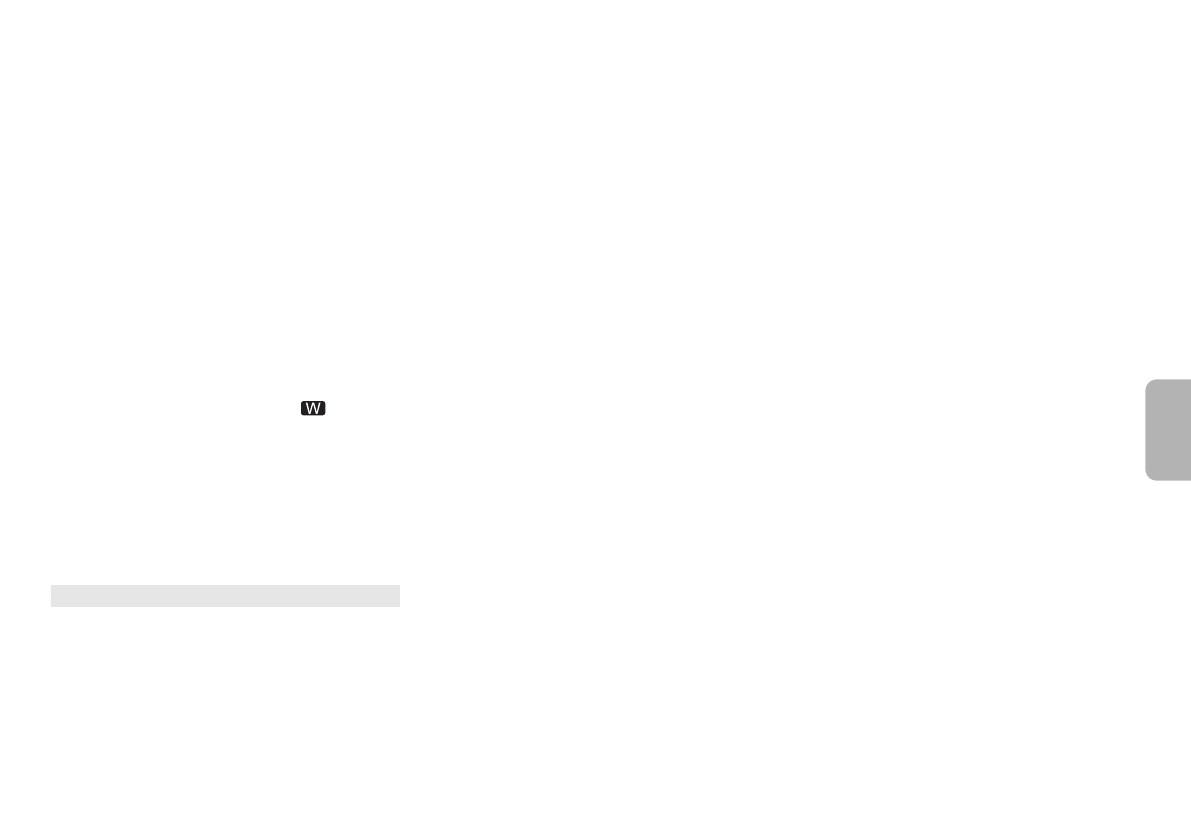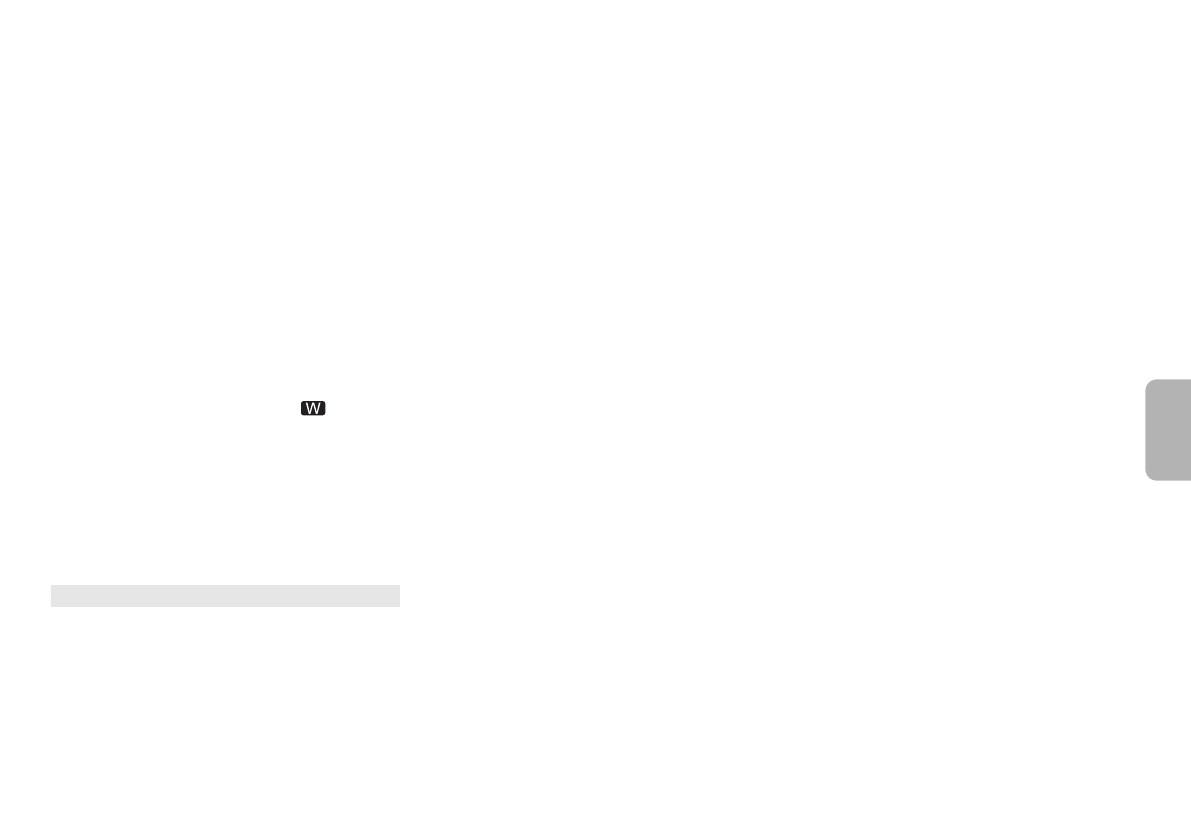
17
NEDERLANDS
VQT4Z20
Mijn draadloze netwerkrouter is compatibel met WPS PBC
maar het pairen werkt niet.
• Als het netwerk op onzichtbaar gezet is, zal de
configuratieknop niet werken. In dit geval maakt u of uw
draadloze netwerk zichtbaar terwijl u het netwerk voor dit
systeem instelt, of gebruikt u “Methode 2”, “Methode 3” of
“Methode 4”. (> 7, 8)
Het afspelen start niet.
Het geluid wordt onderbroken.
• Probeer een bedrade LAN-verbinding. (> 6)
• Het gelijktijdige gebruik met andere 2,4 GHz-apparatuur,
zoals magnetrons, draadloze telefoons, enz., kan
onderbrekingen van de verbinding veroorzaken.
Vergroot de afstand tussen dit systeem en deze
apparaten.
• Plaats dit systeem niet in een metalen kast omdat die het
Wi-Fi-signaal kan blokkeren.
• Plaats dit systeem dichterbij de draadloze netwerkrouter.
• Als “D.Connect” op “On” gezet is, plaats het AirPlay
compatibele apparaat dan dichter bij de luidsprekers.
• Als diverse draadloze apparaten gelijktijdig gebruik
maken van hetzelfde draadloze netwerk als dit systeem,
probeer de andere apparaten dan uit te schakelen of
reduceer het gebruik dat ze van het draadloze netwerk
maken.
• Als het afspelen stopt, controleer dan de afspeelstatus op
het iOS-apparaat of iTunes.
• Als het afspelen niet start (ook al wordt “ ”
weergegeven), herstart dan de draadloze netwerkrouter,
schakel de Wi-Fi-verbinding op het iOS-apparaat of de
Mac/PC uit en weer in en controleer vervolgens of het
draadloze thuisnetwerk geselecteerd is.
• Bij bepaalde iOS- en iTunes versies kan het zijn dat het
niet mogelijk is om het AirPlay afspelen te starten als de
keuzeschakelaar veranderd is (bijv. “CD”) of als dit
systeem tijdens het AirPlay afspelen uitgeschakeld werd.
In dit geval selecteert u een ander apparaat uit de
AirPlay-icoon van de Music App of iTunes en kiest u
vervolgens opnieuw dit systeem als de
uitgangsluidsprekers. (> 9)
“--:--”
• U hebt het netsnoer voor de eerste keer op een
stopcontact aangesloten of er is onlangs een
stroomonderbreking opgetreden. Zet de klok gelijk.
“Adjust CLOCK”
• De klok is niet gelijk gezet. Zet de klok gelijk.
“Adjust TIMER”
• Afspeeltimer is niet ingesteld. Stel de afspeeltimer in.
“Auto Off”
• Het apparaat werd ongeveer 20 minuten lang niet
gebruikt en wordt over een minuut uitgeschakeld. Druk op
ongeacht welke knop om dit te annuleren.
“CANNOT SET”
• Selecteer een andere audiobron dan “AirPlay”,
“BLUETOOTH” of “DLNA”.
“Checking Connection”
• Het toestel controleert de aangesloten iPod/iPhone/iPad. Als
deze weergave blijft verschijnen, controleer dan of iPod/iPhone/
iPad correct geplaatst is en probeer het opnieuw.
“DL Error”
• Het downloaden van de software is mislukt. Druk op
ongeacht welke toets om te verlaten. Probeer het later
opnieuw.
• De server wordt niet gevonden. Druk op ongeacht welke
toets om te verlaten. Zorg ervoor dat het draadloze
netwerk verbinding met het internet maakt.
“Error”
• Een onjuiste handeling werd uitgevoerd. Lees de
gebruiksaanwijzing en probeer het opnieuw.
“F61” of “F76”
• Er is een probleem in de stroomvoorziening.
“Fail”
• Het updaten of instellen is mislukt. Lees de instructies en
probeer het opnieuw.
“iPod_Dock Over Current Error”
“iPod_Port Over Current Error”
• De iPod/iPhone/iPad of de USB-inrichting verbruikt teveel
stroom. Verwijder de iPod/iPhone/iPad of de
USB-inrichting. Schakel het systeem uit en weer in.
“Level 0”
• Er is geen verbinding tussen dit systeem en de draadloze
netwerkrouter gemaakt.
Probeer de volgende handelingen:
– Controleer of de draadloze netwerkrouter ingeschakeld is.
– Schakel dit systeem uit en weer in.
– Maak een reset van de instellingen van het draadloze
netwerk. (> 6)
Raadpleeg uw verkoper als het probleem blijft
aanhouden.
“Level j”
• Als “D.Connect” op “On” gezet is, kan de sterkte van het
Wi-Fi-signaal niet gecontroleerd worden. Om de sterkte van het
Wi-Fi-signaal vanuit de draadloze netwerkrouter te controleren,
zet u “D.Connect” op “Off”. (
>
10)
“Linking”
• Dit systeem communiceert met de draadloze
netwerkrouter om de netwerkinstellingen te voltooien.
Afhankelijk van de draadloze netwerkrouter kan dit
proces enige minuten duren. Probeer dit systeem dichter
naar de draadloze netwerkrouter toe te verplaatsen.
“No Connect”
• Dit systeem kan de verbinding met het netwerk niet tot
stand brengen.
Controleer de netwerkverbinding. (> 6)
“No Device”
• De iPod/iPhone/iPad of de USB-inrichting is niet
aangesloten. Controleer de verbinding.
“No Disc”
• U hebt geen disc geplaatst of in ieder geval geen disc die
het systeem kan afspelen.
“No Play”
• Controleer de inhoud. U kunt alleen ondersteunde
formaten afspelen.
• Als er meer dan 255 albums of mappen zijn (audio en
niet-audio), zullen sommige van de MP3/FLAC bestanden
in deze albums misschien niet worden gelezen en
afgespeeld. Zet deze muziekalbums over op een ander
USB-apparaat. U kunt ook het USB-apparaat opnieuw
formatteren en deze muziekalbums opslaan voordat u de
andere niet-audiomappen opslaat.
“Not MP3/Error”
• Een niet-ondersteund MP3-formaat. Het systeem zal in
dit geval de betreffende track overslaan en de volgende
track afspelen.
“Not Supported”
• U heeft een iPod/iPhone/iPad erin gestoken die niet
afgespeeld kan worden.
• Schakel de iPod/iPhone/iPad en het systeem uit voordat
u de iPod/iPhone/iPad aansluit. Sluit de iPod/iPhone/iPad
opnieuw aan en probeer het opnieuw.
• Dit bericht kan weergegeven worden als een draadloze
LAN-verbinding gemaakt is zonder de iPod/iPhone/iPad
te ontgrendelen. (> 7, “Methode 2”)
“PGM Full”
• Het aantal geprogrammeerde tracks is meer dan 24.
“Reading”
• Het apparaat controleert de informatie van de disc en het
USB-apparaat. Nadat deze weergave verdwenen is kunt
u de bediening starten.
“Set Wi-Fi”
• De aangesloten iPod touch/iPhone/iPad heeft geen
verbinding met een draadloos netwerk. Breng de
verbinding met een draadloos netwerk tot stand en
probeer het opnieuw. (> 6)
“Wait”
• Dit wordt bijvoorbeeld weergegeven als dit toestel
uitgeschakeld is. (niet langer dan 1 minuut en
30 seconden)
Op de display van het hoofdapparaat verschijnt
89
SC-PMX9EG-VQT4Z20.book 17 ページ 2013年3月22日 金曜日 午後6時25分